Fat32 dosya sistemi nasıl yeniden biçimlendirilir?
4 gigabayttan daha büyük bir 8 gigabayt (veya daha fazla) USB flash sürücü dosyasına yazmanız gerektiğinde bu görevi gerçekleştirin. Böyle bir dosyayı yazarken, medyada yeterince yer olmadığını, ancak flash sürücüde yeterince yer olduğunu belirten bir mesaj görünür. Bunun nedeni, USB sürücülerinin en sık biçimlendirildiği FAT dosya sistemidir.
FAT dosya sisteminde 4 gigabayttan daha büyük bir dosya olamaz. Örneğin, bu senaryoda, bir usb flash sürücüye 9 gigabayt * mkv film kaydedemeyiz ve bakmayacağız. NTFS dosya sisteminde kaydedilen dosyanın boyutunda bir sınır yoktur ve flash sürücüyü NTFS sisteminde biçimlendirmek sorunu çözecektir.
Evet, bu kötü şans: Windows XP buna izin vermiyor. Norton Partition Magic bununla baş edemez. Ancak herhangi bir program indirmeyeceğiz ancak etrafta dolaşacağız:
USB flash sürücüyü NTFS'de biçimlendirme (1 yönlü)
- USB flash sürücüyü herhangi bir USB portuna takın ve "Bilgisayarım" da görünene kadar bekleyin.
- Ardından "Başlat" -\u003e "Denetim Masası" -\u003e "Sistem" -\u003e "Donanım" -\u003e "Aygıt Yöneticisi" seçeneklerini tıklayın.
- "Disk aygıtları" listesini açın ve orada USB sürücümüzü bulun, üzerine çift tıklayın.
- "Politika" sekmesine gidin ve "Uygulama için optimize et" öğesini seçin. "Tamam" ı tıklayın ve tüm pencereleri kapatın.
- "Bilgisayarım" bölümüne gidin ve sessizce NTFS'de biçimlendirilmiş.
USB flash sürücüyü NTFS'de biçimlendirme (2 yönlü)
Bu yöntem dönüştürmenize olanak sağlar dosya sistemi USB FAT flaşı, USB flaş sürücüsünde saklanan dosyaları silmeden NTFS'de çalışır. Uygun şekilde anlaşın ve zaman kazandırır. Bunun için ek programa ihtiyacınız yok.
Bunun için USB sürücüsünü boş yuvaya iteriz, "Bilgisayarım" da görünene kadar bekleyin. Kendisine hangi harfi verdiğini hatırladığımız anda (F: G: H :) farklı bilgisayarlarda farklı olabilir. USB flaş sürücüsünde hata olup olmadığını kontrol etmeniz önerilir. Bu böyle yapılır " Sağ düğme "-" özellikler "-" servis "-" flash sürücü simgesi üzerindeki fare "-" her iki onay kutusunu da koy "-" fırlat "seçeneğini işaretleyin. Kontrol ettikten sonra her şeyi kapattık ve “Başlat” - “Çalıştır” ı tıklayarak ve ardından “cmd” yazıp “Enter” tuşuna basarak komut satırına başlayın.

Siyah bir pencere görünmelidir, şimdi flash sürücünün harfini hatırlayın ve aşağıdaki satırı yazın:
mektubu dönüştürmek: / fs: ntfs
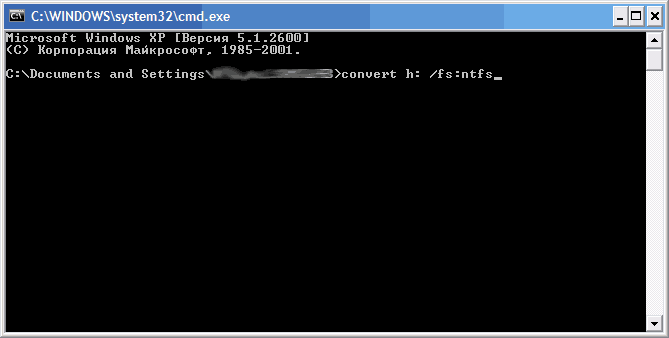
Mektup yerine, hafızaya alınan mektubu ekleriz ve “Enter” tuşuna basın.
Birkaç saniye sonra, 4 gigabayttan büyük dosyaları yazmak için NTFS dosya sistemine sahip bir flash sürücünüz olacak.

Şimdi USB flash sürücüyü Windows XP bulunan bir bilgisayarda ntfs formatında nasıl formatlayacağınızı öğrendiniz.
Zorluklar doğacak, yorumlarda yazınız.
Bu en evrensel dosya sistemidir.
USB konektörü olan çoğu cihaz okuyabilir.
En büyük dezavantaj 4 Gigabayt'ı aşan belgeleri saklayamamaktır.
Bu, 4 GB'den büyük bir şey yazmaya gerek olmadıkça kritik değildir.
Bu boyutta dosyalar ile eylem yapmak, NTFS dosya sistemine (Yeni Teknoloji Dosya Sistemi) yardımcı olacaktır. Bu gelişme FAT'ten daha yeni.
Tek bir dosyanın maksimum büyüklüğüne sahiptir.
Bu sayı on sekiz tane sıfırdan geliyor, bu nedenle bu göstergeyi aşma konusunda endişelenmemelisiniz.
Çok sayıda multimedya cihazı dosya sistemiyle çalışmayı desteklememektedir (FS) (FS) DVD oynatıcılar PS3, Xbox 360), ancak uyumlu işletim sistemleri PC yüksek.
Yani, büyük dosyaları aktarmaya gerek kalmazsa, dosya sistemi için endişelenmenize gerek yoktur.
Ayrıca, ihtiyaç hala devam ederse, FS flaş sürücüsünü farklı şekillerde biçimlendirebilirsiniz: standart araçlar işletim sistemi ve komut satırını kullanarak.
Her birini daha ayrıntılı olarak düşünün.
Windows kullanarak bir USB flash sürücüyü biçimlendirme
Bu dosya sistemini değiştirme yöntemiyle, depolanan her şey flash sürücü kalıcı olarak silinecek.
Biçimlendirme ayarları penceresi açılacaktır. Açılır menüde, resimde gösterildiği gibi NTFS'yi seçin.
Daha fazla değişiklik yapmanız gerekmeyecek. Şimdi "Başlat" düğmesine basabilirsiniz.

İşlemi başlatmadan önce, sistem bir kez daha USB sürücüsündeki tüm bilgileri kalıcı olarak silme konusunda uyarır.

İşlemi onayladıktan sonra, flash sürücü altında NTFS’de hızlı bir şekilde biçimlendirilecektir. Windows işletim sistemi . Tamamlandığında, medya dosya sistemi değişecektir.

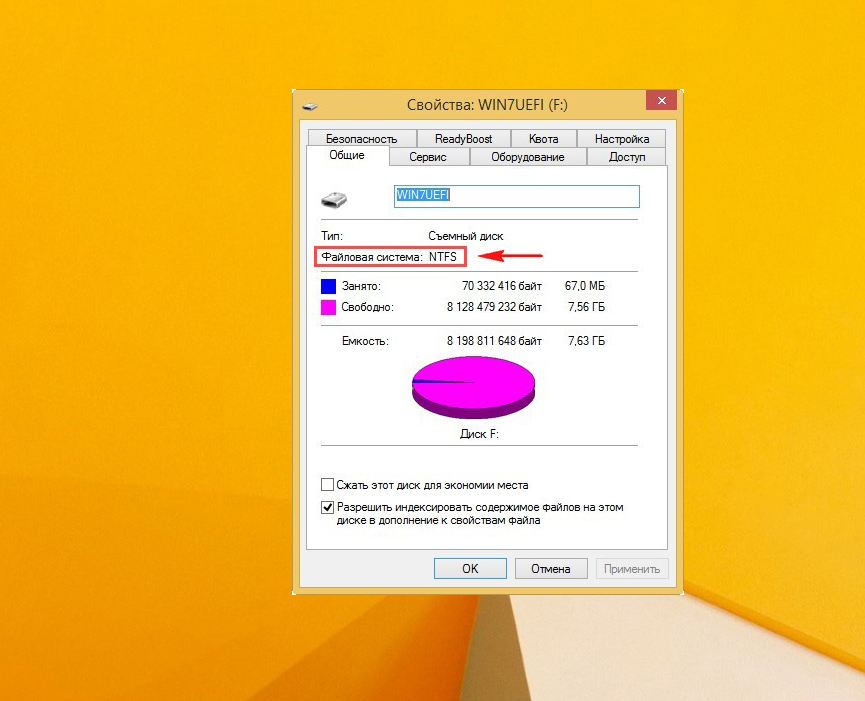
USB çubuğunu komut satırında biçimlendirin
Dikkat! NTFS'de flash sürücüleri biçimlendirme komut satırı (convert yardımcı programını kullanarak), cihazın dosya sistemini veri kaybetmeden değiştirmenize olanak sağlar. Bu işlem, "dönüştürme" kelimesi için "biçimlendirme" den daha uygundur.
Bu nedenle, önce taşıyıcıyı bilgisayara bağlamanız gerekir.
“Bilgisayarım” a bakıldığında, simgesini diskin sistem tarafından atanan birim etiketinin altında bulabilirsiniz. Bu durumda, (F :).

Birkaç neden ve faktör için, cilt etiketi farklı olabilir. Her durumda, hatırlanması gerekir. Sonra komut satırına ihtiyacınız var.
İçinde açılır farklı versiyonlar işletim sistemleri farklı şekillerde.

Windows 7:
Komut yorumlayıcısına erişmek için önceki işletim sistemindekiyle aynı yöntemi kullanabilirsiniz.
Standart klasördeki Başlat menüsü ayrıca komut satırını açma imkanı sağlar.
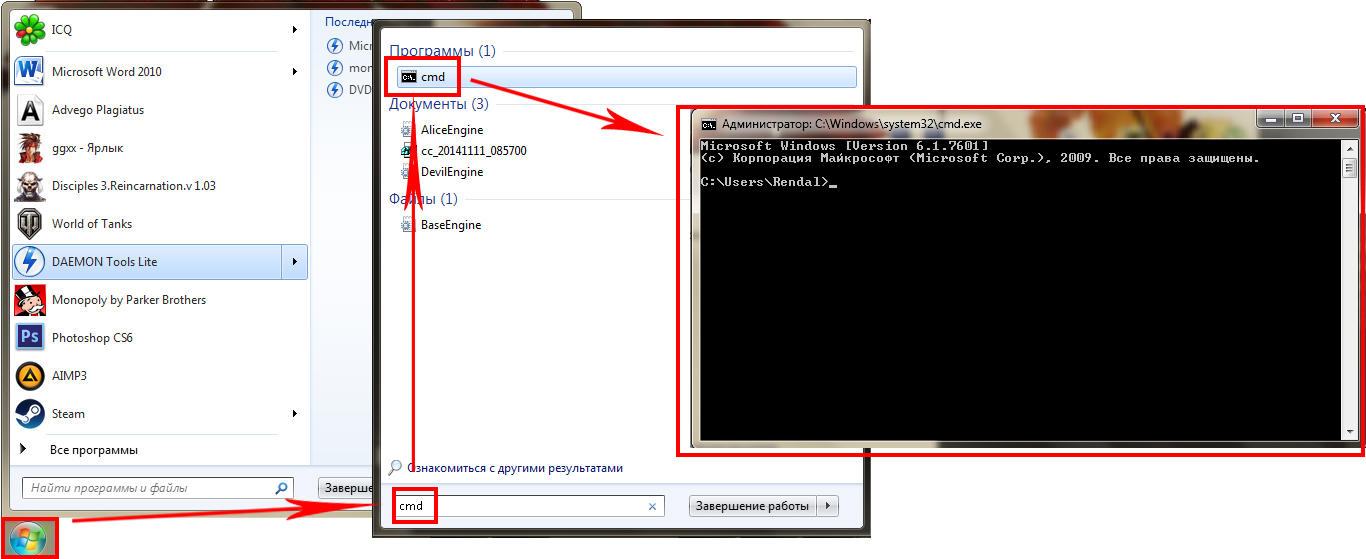
Windows 8 :
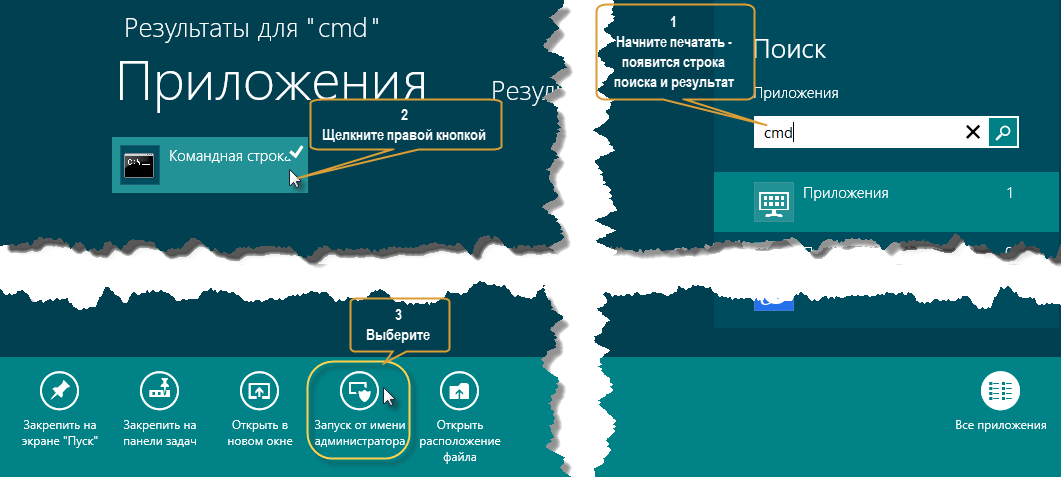
Açık komut satırına aşağıdaki sorguyu girmeniz gerekir: convert F: / FS: NTFS. “F:” yerine, daha önce hafızaya alınmış olan çıkarılabilir diskin ses etiketini girmeniz gerekir.
“Enter” tuşuna bastıktan sonra sistem dönüşüm başlayacaktır.
İşlem sırasında hiçbir veri kaybı olmaz. Tamamlandığında, şöyle bir şey elde edersin:
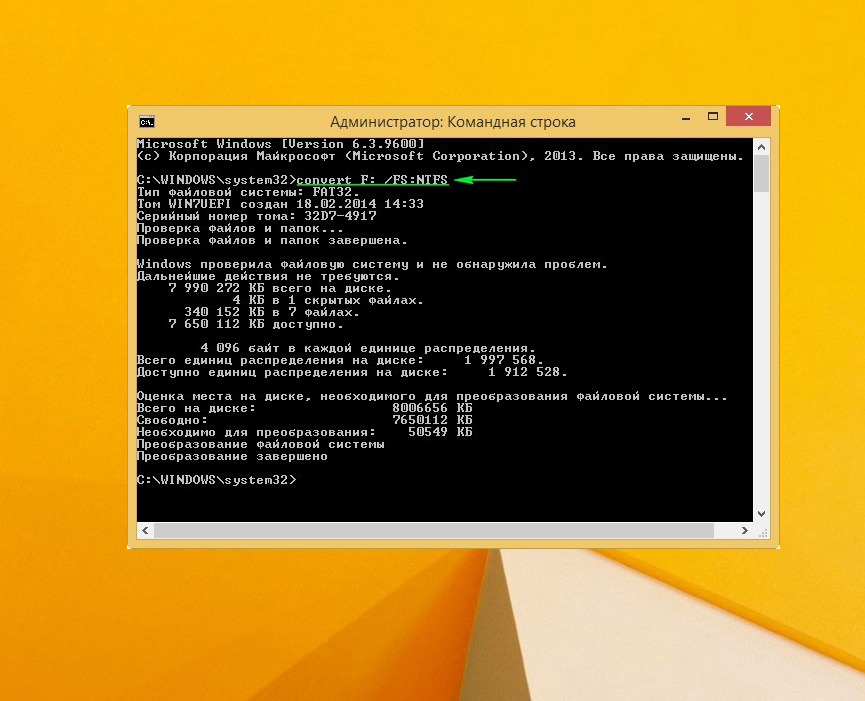
Gördüğünüz gibi sistem FAT32'den NTFS'ye değiştirildi:
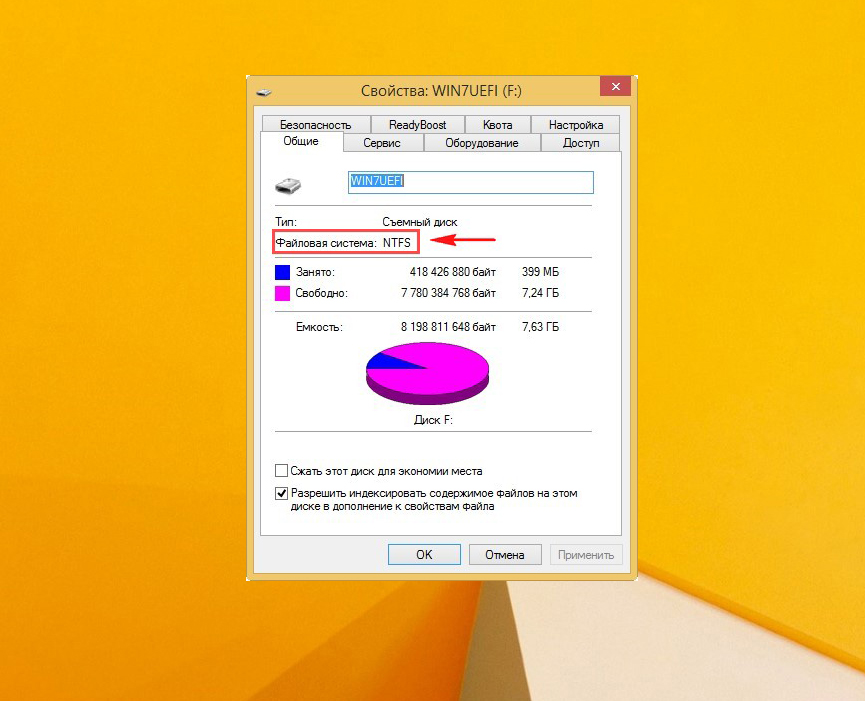
Ve verilerin hepsi yerinde:
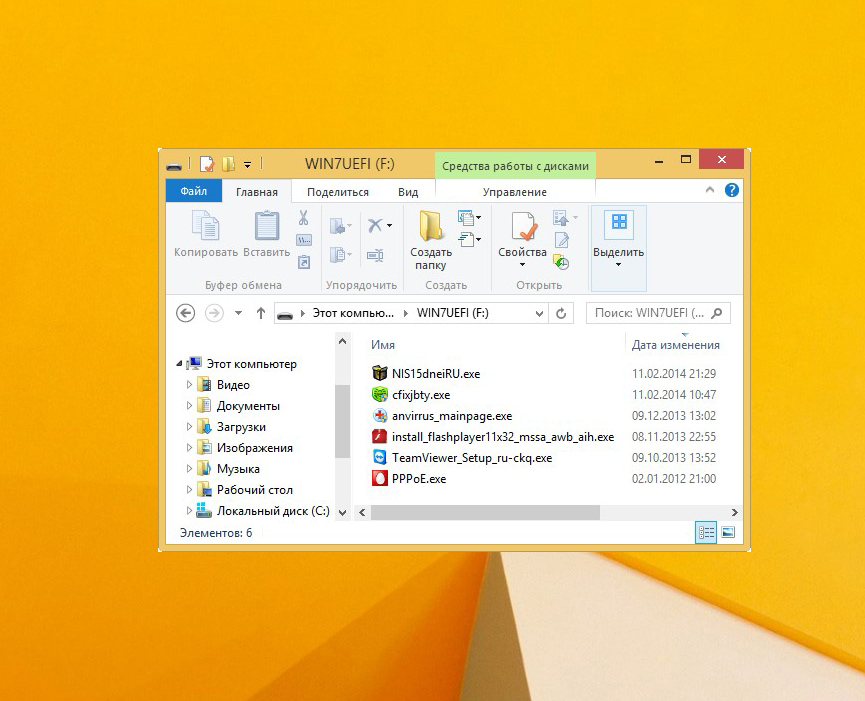
NTFS'de bir USB flash sürücüyü biçimlendirme verileri silmeden? Merhaba yönetici, bilgisayar bilgimin seviyesi büyük olasılıkla bir "acemi" dir. Bir flash sürücüm var ve FAT32 dosya sistemiyle biçimlendirilmiş.
NTFS'de bir USB flash sürücüyü biçimlendirmek istememin ilk nedeni, 4 GB'den büyük dosyaların FAT32 sistem için maksimum dosya boyutu 4 GB olduğundan sığamamasıdır. Ayrıca NTFS dosya sisteminin daha güvenli, daha güvenilir ve daha kararlı olduğunu söylerler.
İkincisi, flash sürücüyü bir yıldır kullanıyorum ve onu hiç biçimlendirmedim, üzerinde birçok hata olduğunu düşünüyorum, çünkü bilgileri kopyalamak ve çok uzun zaman alıyor ve bazı dosyalar periyodik olarak kayboluyor, antivirüs sürekli olarak flash sürücüde virüs buluyor ve siliyor. ama bir süre sonra tekrar belirir.
Bütün bu sebeplerden dolayı, Windows’un yardımı ile NTFS dosya sistemine biçimlendirmek istiyorum ancak silinmeyecekse flash sürücüdeki verilerden endişeleniyorum.
Mektubun sonunda, bunu bir yetkili kaynaktan okuduğumu söylemek istiyorum " Windows araçları USB flash sürücüyü FAT veya FAT32 dosya sistemine biçimlendirebilir, ancak NTFS'leri biçimlendirebilirim! ”Bir USB flash sürücüsünü NTFS'de biçimlendirmek için Aygıt Yöneticisi'nde herhangi bir değişiklik yapmanız veya HP USB Disk Depolama Biçimlendirme Aracı gibi bir programı indirmeniz ve biçimlendirmeniz gerekir mi? Sitenizde, bir USB flash sürücüyü NTFS'de veri silmeden biçimlendirme konusunda ihtiyacım olan bilgilerin olduğunu söylediler.
NTFS'de bir USB flash sürücüyü biçimlendirme
Merhaba arkadaşlar! Evet, çok basit! İşletim sisteminin araçlarını kullanarak USB flash sürücüyü NTFS dosya sistemine biçimlendirebilirsiniz. windows sistemleri ve kesinlikle hiçbir program gerekmez.Not: Başka bir şey, Windows XP yüklü ise, daha sonra NTFS dosya sisteminde USB flash sürücüyü biçimlendirmek için, Aygıt Yöneticisi'nde "Disk Aygıtları" nı açın ve İlke sekmesinde Yürütme için optimize et anahtarını seçin ve Tamam'ı veya kullanın özel program HP USB Disk Depolama Biçimi Aracı. Bu, bir flash sürücüdeki dosyaları kaybetmeden çok hızlı bir şekilde yapılabilir. Farklı makalelerimde zaten benzer bilgiler var, ancak aramada sıkıntı çekmemeniz için ayrı bir makale yazdım. Bu sadece bir şey!
Mektubun yazarına tavsiye ederim flash sürücüyü NTFS'de biçimlendirin verileri kaydetmeden, flash sürücüdeki dosya sisteminin durumu yetersiz olduğundan ve büyük olasılıkla kötü amaçlı yazılımdan etkilenmiş.
Ancak bu sizin durumunuz, bu makalede NTFS dosya sisteminde USB flash sürücüyü veri silme ile ve dosyalarınızı silmeden nasıl biçimlendireceğinizi göstereceğim (bu durumda biçimlendirmek değil dönüştürmek veya dönüştürmek daha doğru olur).
FAT32 USB flash sürücüyü NTFS dosya sisteminde veri silme ile biçimlendirme
Dosyalara ihtiyacınız yoksa, NTFS’yi tam kaldırma flash sürücüdeki veriler. "Bilgisayar" penceresini açın, flash sürücümüze sağ tıklayın ve "Format" ı seçin,
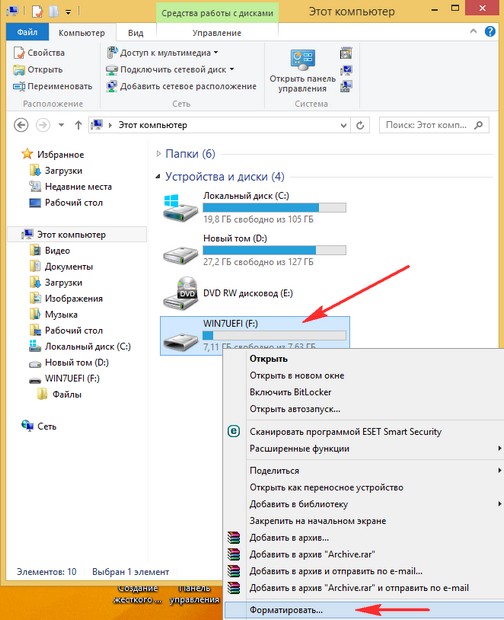
Bu pencerede NTFS dosya sistemini seçin. Başla.
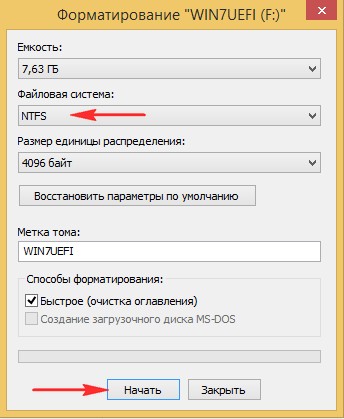
Uyarı! Biçimlendirme, bu diskteki TÜM verileri yok edecektir. Kabul ediyoruz ve Tamam'ı tıklayın.

NTFS'de bir flash sürücüyü biçimlendirme için hızlı bir işlem var. Hepsi bu, şimdi flash sürücümüz yeni, şimdi her türlü dosya ve virüsü yeniden kaydedebiliriz.


Bu durumda, arkadaşlar NTFS'ye biçimlendirmek değil dönüştürmek demek daha doğru olacaktır. Flash sürücümüzü bir bilgisayara veya dizüstü bilgisayara bağlarız, Windows bir F sürücü harfi atar;
